گاهی اوقات، ویندوز مقداری از حافظه رایانه شما را ذخیره می کند. اما چرا این کار را می کند؟
شکی نیست که وقتی صحبت از عملکرد یک کامپیوتر به میان می آید، یکی از مهمترین نقش ها را رم (یا حافظه دسترسی تصادفی) ایفا می کند. با این حال، ویندوز نمی تواند از مقدار RAM ذکر شده در مشخصات رایانه شما استفاده کند. این به این دلیل است که بخشی از آن توسط سیستم شما “رزرو شده” است.
اما حافظه ذخیره شده سخت افزاری چیست؟ آیا می توانید بررسی کنید که چقدر حافظه در رایانه شما ذخیره شده است و می توانید مقدار آن را تنظیم کنید؟
حافظه ذخیره شده سخت افزاری چیست؟
ویندوز بخشی از RAM موجود را ذخیره می کند، بنابراین اجزای سخت افزاری شما منابع کافی برای عملکرد صحیح دارند. این حافظه به عنوان حافظه ذخیرهشده سختافزار شناخته میشود و ویندوز آن را به دستگاههای سختافزاری مانند آداپتور شبکه، دستگاههای بلوتوث، کارت صدا و GPU و سایر دستگاههای سختافزاری اختصاص میدهد.
به این ترتیب، ویندوز اطمینان حاصل می کند که این مؤلفه ها در مواقعی که به آنها نیاز دارید همانطور که انتظار می رود کار کنند.
چگونه حافظه ذخیره شده سخت افزاری خود را بررسی کنید
ویندوز بررسی میزان حافظه ذخیره شده سخت افزاری را بسیار آسان می کند. Ctrl + Shift + Esc را فشار دهید تا Task Manager ظاهر شود. در آنجا، تب Performance را باز کرده و Memory را انتخاب کنید. مقدار کنار سخت افزار رزرو شده را بررسی کنید.
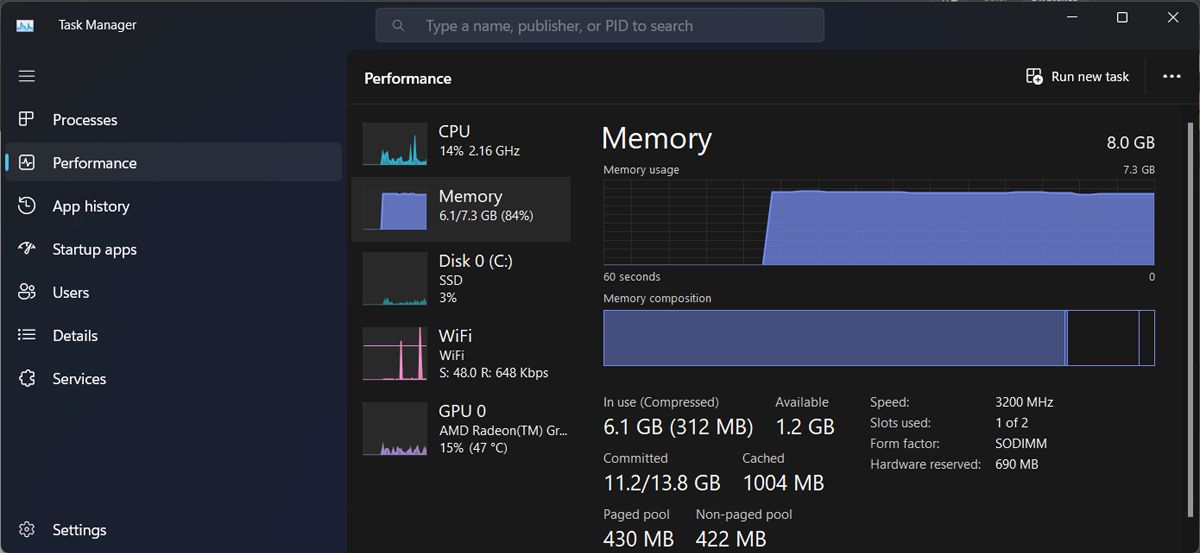
چگونه حافظه ذخیره شده سخت افزار رایانه شخصی شما بر عملکرد تأثیر می گذارد
اگر سیستم شما مقدار زیادی از RAM را به حافظه ذخیره شده سخت افزاری اختصاص دهد، بر عملکرد رایانه شما تأثیر منفی خواهد گذاشت. به خصوص اگر رم زیادی برای شروع ندارید.
همچنین، برخی از اجزای سختافزاری، مانند واحدهای پردازش گرافیکی پیشرفته یا کارتهای صدا، برای مدیریت وظایف محول شده به حافظه بیشتری نیاز دارند. علاوه بر این، ویندوز از حافظه رزرو شده برای ذخیره درایورهای دستگاه های جانبی استفاده می کند، حتی اگر اغلب از آنها استفاده نمی کنید.
اگر ویندوز مقدار زیادی از رم شما را ذخیره میکند، ممکن است با زمانهای بوتآپ طولانیتر یا حتی خراب شدن و یخ زدن ویندوز مواجه شوید، زیرا منابع کافی برای اجرای تمام فرآیندها را ندارد.
نحوه تنظیم حافظه ذخیره شده سخت افزاری در ویندوز
به طور کلی، مقدار Hardware Reserved Memory باید چند صد مگابایت باشد. نسخه 32 بیتی ویندوز می تواند تا 3.5 گیگابایت رم ذخیره کند، در حالی که سیستم 64 بیتی معمولاً به حدود 1 گیگابایت نیاز دارد. اگر مقدار حدود چند گیگابایت یا حتی بیشتر باشد، باید مقدار را تنظیم کنید. خوشبختانه، ویندوز چند راه برای انجام آن دارد.
1. درایورهای خود را به روز کنید
درایورهای رایانه قدیمی یا خراب، میزان ذخیره حافظه ویندوز را افزایش می دهند تا دستگاه های سخت افزاری شما به خوبی کار کنند. به روز رسانی درایورها، به ویژه درایورهای GPU، ممکن است به ویندوز کمک کند تا میزان حافظه ذخیره شده را کاهش دهد.
علاوه بر این، ممکن است به غیرفعال کردن درایورهای دستگاه هایی که دیگر استفاده نمی کنید کمک کند، زیرا ویندوز به مدیریت آنها ادامه می دهد. Device Manager را راه اندازی کنید، لیست را مرور کنید، سپس درایورهای غیر ضروری را پیدا کنید. روی آنها کلیک کرده و Disable device را انتخاب کنید.
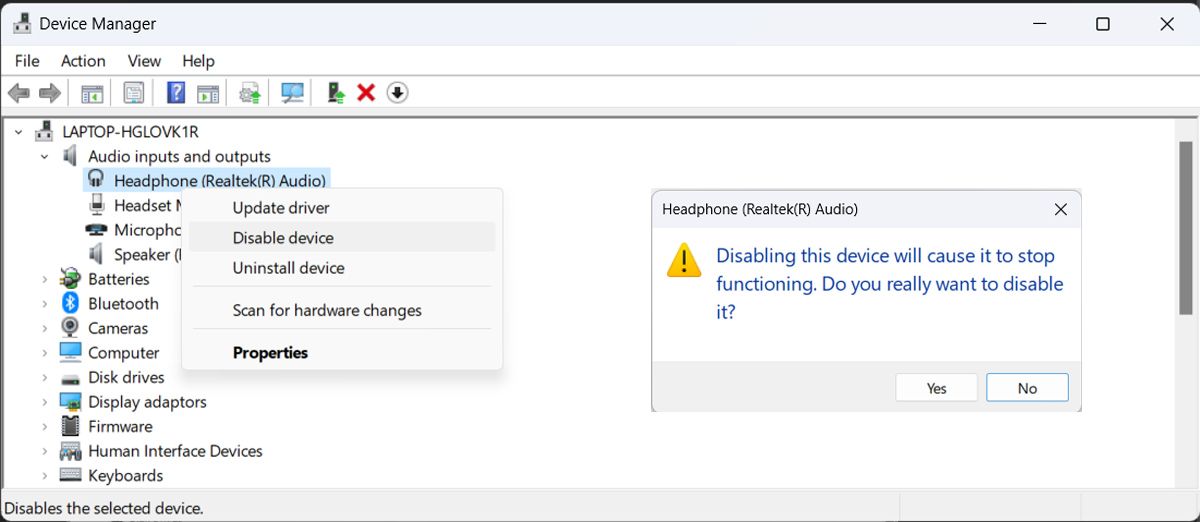
هنگام غیرفعال کردن دستگاههای سختافزاری، مطمئن شوید که دیگر به آنها نیاز ندارید، زیرا ممکن است در سیستم خود مشکل ایجاد کنید.
2. ویندوز 64 بیتی را نصب کنید
چند تفاوت بین ویندوز 32 بیتی و 64 بیتی وجود دارد، از جمله میزان حافظه ذخیره شده سخت افزاری. همانطور که اشاره کردیم، یک ویندوز 64 بیتی رم کمتری را به حافظه ذخیره شده سخت افزار اختصاص می دهد، بنابراین به روز رسانی از نسخه 32 بیتی به نسخه 64 بیتی باید میزان حافظه ذخیره شده را کاهش دهد.
اگر مطمئن نیستید که در حال حاضر کدام نسخه را اجرا می کنید، کلید Windows + I را فشار دهید تا منوی تنظیمات ظاهر شود. در آنجا، به System بروید، به پایین صفحه بروید و روی About کلیک کنید. مقدار کنار System type را بررسی کنید تا بررسی کنید سیستم شما 32 بیتی است یا 64 بیتی.
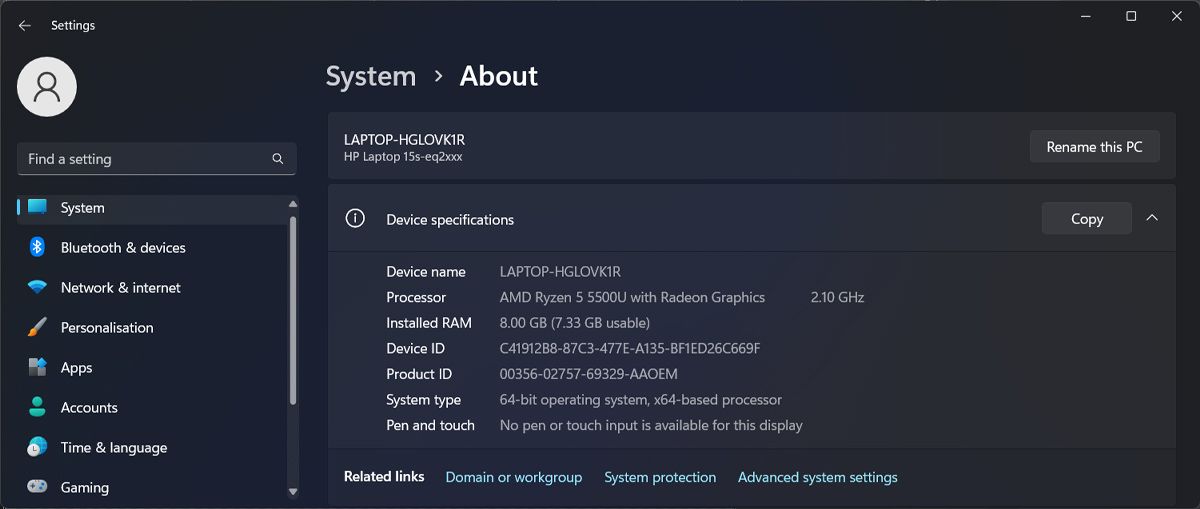
3. یک GPU ترجیحی تنظیم کنید
این احتمال وجود دارد که رایانه شما دو پردازنده گرافیکی داشته باشد، و یکی از آنها هنگام مدیریت کارهای گرافیکی پرفشار بهتر است. به جای استفاده از کارت گرافیک یکپارچه برای پردازش کارهای پیچیده، باید یک GPU ترجیحی برای بازی ها یا نرم افزارهای ویرایش انتخاب کنید تا حافظه ذخیره شده توسط ویندوز را کاهش دهید.
4. عیب یاب سخت افزار و دستگاه ها را اجرا کنید
اگر یکی از دستگاه های متصل شما به درستی کار نمی کند، ممکن است ویندوز حافظه بیشتری از سیستم شما ذخیره کند. برای رفع آن، باید عیب یاب سخت افزار و دستگاه های ویندوز را اجرا کنید. در اینجا نحوه انجام آن آمده است:
- Command Prompt را با حقوق اداری راه اندازی کنید.
- msdt.exe -id DeviceDiagnostic را تایپ کرده و Enter را فشار دهید.
- در پنجره Hardware and Devices روی Advanced کلیک کنید و گزینه Apply repairs automatically را علامت بزنید.
- برای شروع فرآیند روی Next کلیک کنید.
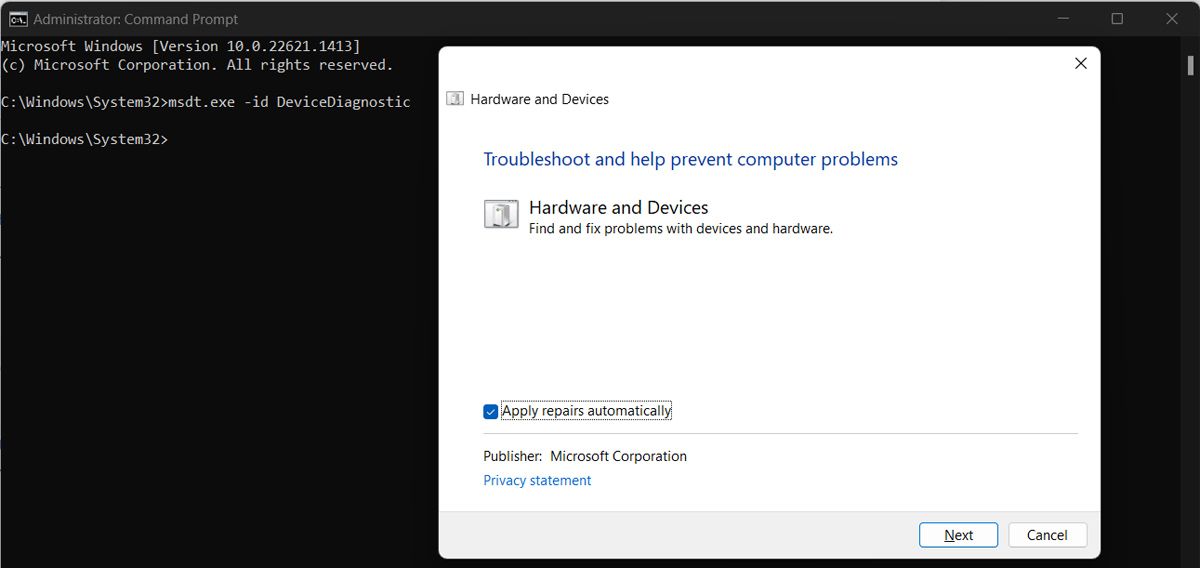
4. پیکربندی سیستم خود را ویرایش کنید
به طور کلی، ویندوز تنها کسی است که تصمیم می گیرد چه مقدار از حافظه سیستم شما را ذخیره کند. با این حال، شما می توانید حداکثر مقدار حافظه رزرو شده را از طریق System Configuration کنترل کنید. در اینجا نحوه انجام آن آمده است:
- Win + R را فشار دهید تا کادر Run ظاهر شود.
- msconfig را تایپ کرده و Enter را فشار دهید.
- در پنجره System Configuration، تب Boot را باز کنید.
- گزینه های پیشرفته را کلیک کنید.
- حداکثر حافظه را بررسی کنید و مقدار را ویرایش کنید.
- روی OK کلیک کنید.
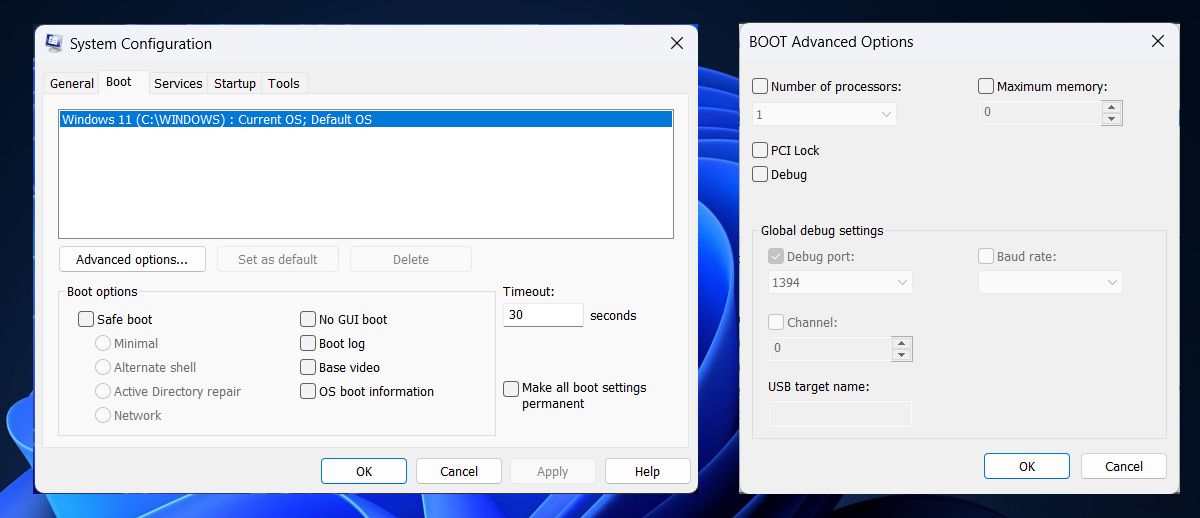
به خاطر داشته باشید که این تأثیر مستقیمی بر میزان حافظه ذخیره شده ویندوز برای حفظ عملکرد صحیح سیستم شما خواهد داشت. برای اطمینان از اینکه ویندوز منابع کافی دارد، مقداری را خیلی کم قرار ندهید.
5. بایوس را به تنظیمات پیش فرض بازگردانید
شما می توانید سال ها بدون فکر کردن به BIOS از کامپیوتر خود استفاده کنید. اما نقش مهمی در پایداری رایانه شما دارد. اگر متوجه شدید که سیستم شما منابع زیادی را به حافظه ذخیره شده سخت افزار اختصاص می دهد، ممکن است مشکل به دلیل تنظیمات نامناسب بایوس باشد. در این صورت، بازگرداندن آن به تنظیمات پیش فرض خود باید مشکل را برطرف کند.
ابتدا Del یا F2 را فشار دهید تا در هنگام راه اندازی ویندوز وارد BIOS شوید. از پایین صفحه، روی Load Defaults (یا Restore Settings) کلیک کنید و اقدام را تأیید کنید. سپس از بایوس خارج شوید، کامپیوتر خود را مجددا راه اندازی کنید و مقدار حافظه ذخیره شده سخت افزار را بررسی کنید.
اگر در طول صفحه راهاندازی نمیتوانید به BIOS دسترسی پیدا کنید، روشهای بیشتری وجود دارد که میتوانید برای وارد کردن بایوس و بازنشانی آن امتحان کنید.
حافظه ذخیره شده سخت افزاری را در ویندوز مدیریت کنید
امیدواریم راهنمای ما به شما کمک کند تا در مورد حافظه ذخیره شده سخت افزاری رایانه خود اطلاعات بیشتری کسب کنید. حقیقت این است که تا زمانی که بر عملکرد سیستم شما تأثیر منفی نگذارد، حتی ممکن است به آن فکر نکنید، اما اگر این اتفاق بیفتد، نکات بالا باید به شما در مدیریت شرایط کمک کند.
اما بسیاری از ترفندهای سیستمی وجود دارد که می توانید از آنها برای جلوگیری از مصرف بیش از حد ویندوز از منابع شما استفاده کنید. اگر به دنبال یک راه حل دائمی هستید، ممکن است مجبور شوید سخت افزار رایانه خود را ارتقا دهید.
